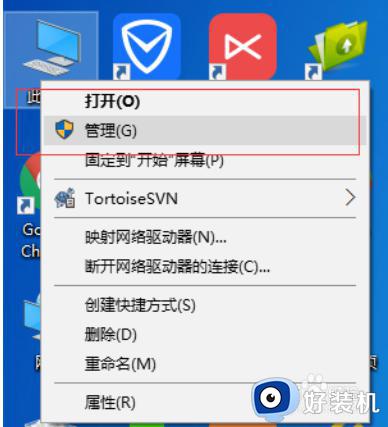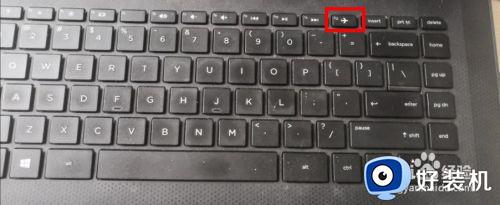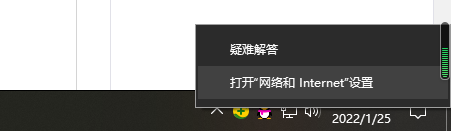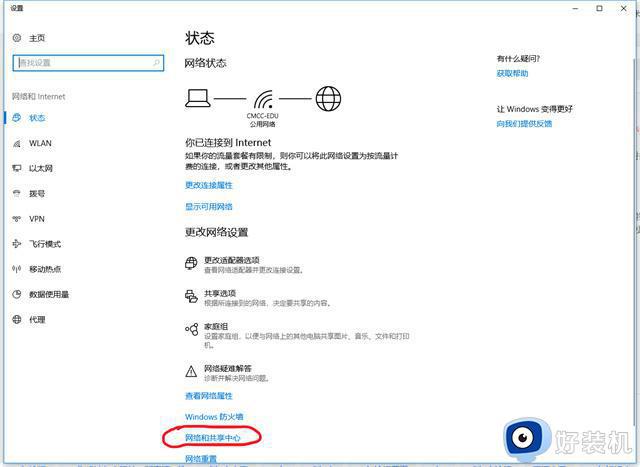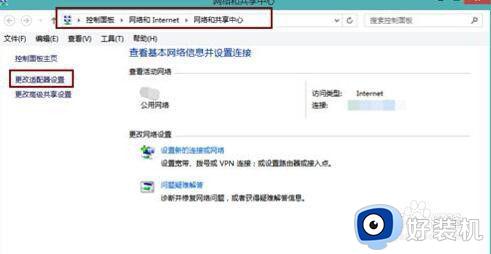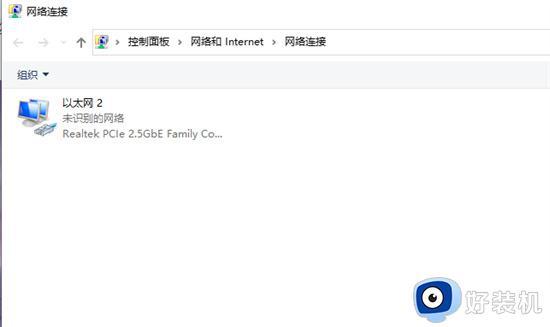笔记本电脑wifi频繁断开连接怎么办 笔记本电脑wifi老是断开连接如何修复
时间:2023-10-12 16:03:47作者:xinxin
很多用户在使用笔记本电脑的时候,区域内有覆盖无线网络的情况下也会选择连接无线wifi网络来上网,可是有些用户的笔记本电脑在连接无线wifi后却老是出现断开连接的情况,严重影响到用户的体验,对此笔记本电脑wifi频繁断开连接怎么办呢?以下就是有关笔记本电脑wifi老是断开连接如何修复,一起来看看吧。
具体内容如下:
win7笔记本电脑:
1.在电脑桌面用鼠标右键单击”计算机“,在下拉菜单中选择”设备管理器“;
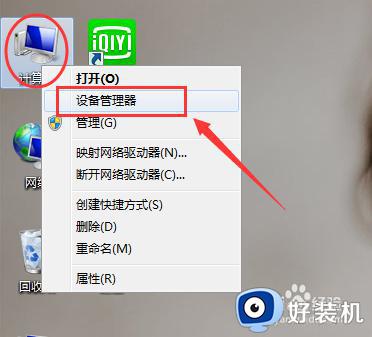
2.进入设备管理器界面,找到”网络适配器“。并在下拉菜单中找到无线网卡;
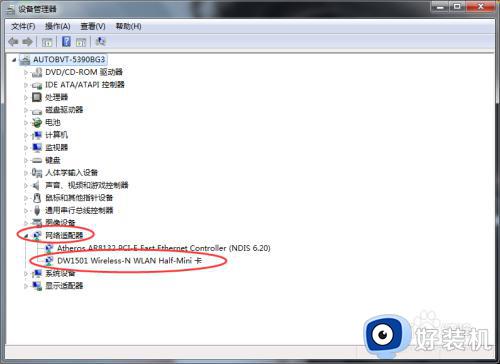
3.双击无线网卡,跳出网卡对话框。调整到”电源管理“选项卡,去掉下图方框中的钩;
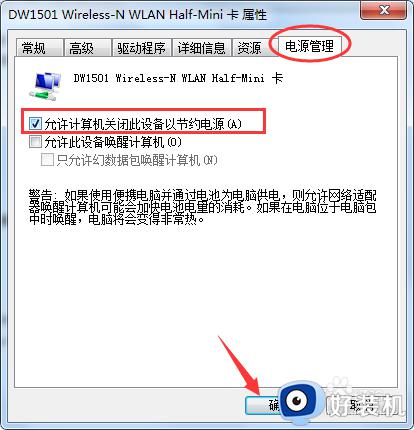
win10笔记本电脑:
1、电脑桌面又下角找到WIFI图标,鼠标右键单击在下拉菜单中点击“网络和internet”;
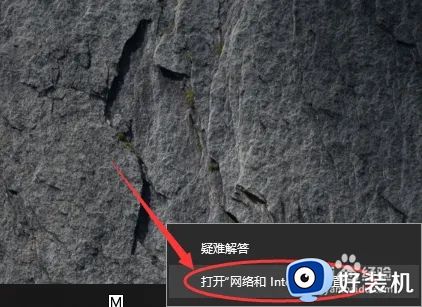
2、跳出网络和共享中心窗口,鼠标双击下图位置,跳出wlan状态窗口,点击无线属性;
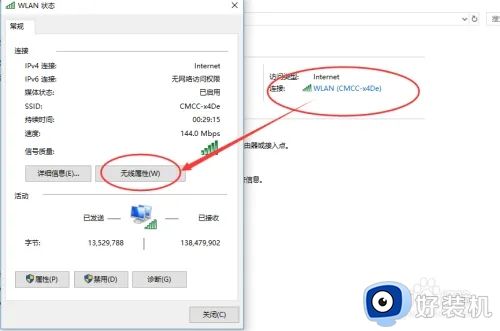
3、跳出无线网络属性窗口,勾选“即使网络未广播其名称也连接”;
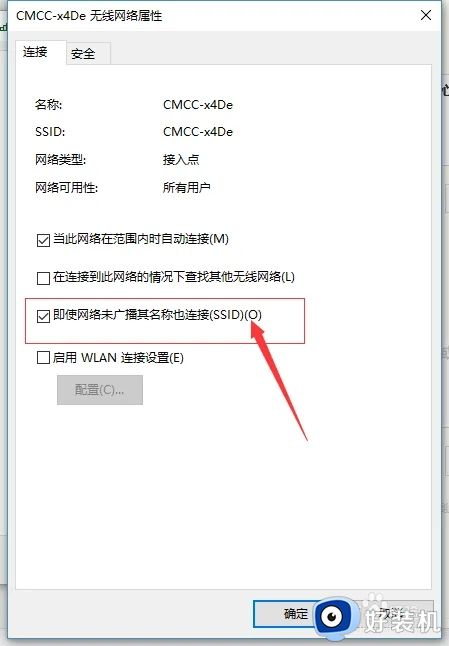
上述就是小编给大家带来的笔记本电脑wifi老是断开连接如何修复所有内容了,有遇到过相同问题的用户就可以根据小编的步骤进行操作了,希望能够对大家有所帮助。